Представьте: вы купили новый шутер и несколько часов скачивали его, предвкушая динамичные баталии, но игра в итоге не запустилась. Чтобы не попадать в такие ситуации и не тратить лишние деньги, сначала проверьте, соответствует ли ваш компьютер системным требованиям игры. Вот как это сделать.
Способ №1. Сравниваем системные требования игр и характеристики ПК вручную
На страницах игр в онлайн-магазинах всегда указаны системные требования к компьютеру. Например, вот требования в Steam для Far Cry 5.
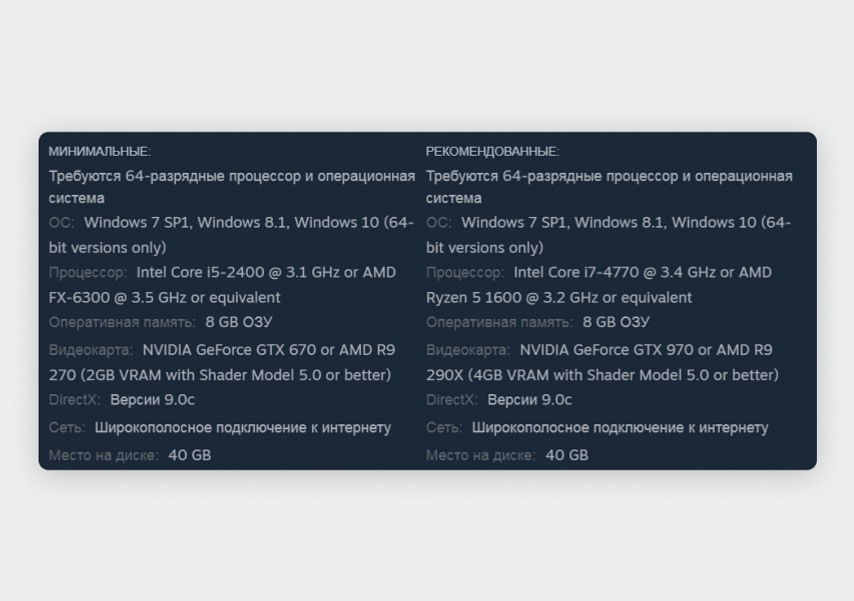
Если ваш компьютер полностью соответствует минимальным требованиям, игра запустится с низкими настройками графики и без дополнительных эффектов вроде реалистичного освещения или имитации летающих в воздухе частиц.
Проверим совместимость Far Cry 5 с нашим компьютером 2018 года сборки, на нем установлена Windows 7. Этот же способ подходит и для старших версий Windows.
Находим характеристики компьютера
Посмотреть характеристики можно двумя способами: с помощью стандартных средств Windows и с помощью сторонних программ.
Стандартные средства Windows. Нажмите на клавиатуре комбинацию клавиш Win + R. На экране откроется меню для запуска программ — в нем введите dxdiag и нажмите «ОК».
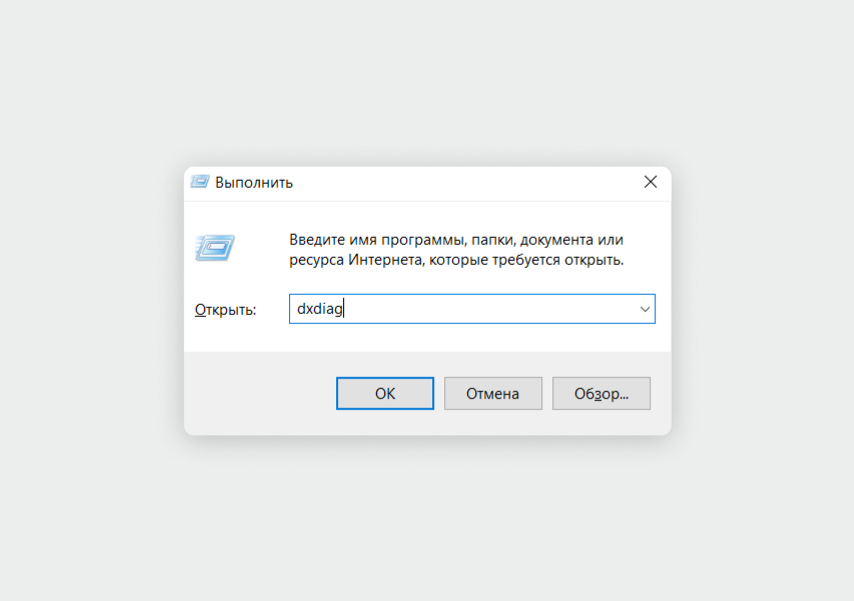
Появится окно «Средство диагностики DirectX», в котором можно посмотреть основные характеристики компьютера. Во вкладке «Система» найдите строчки «Операционная система», «Процессор», «Память» и «Версия DirectX».
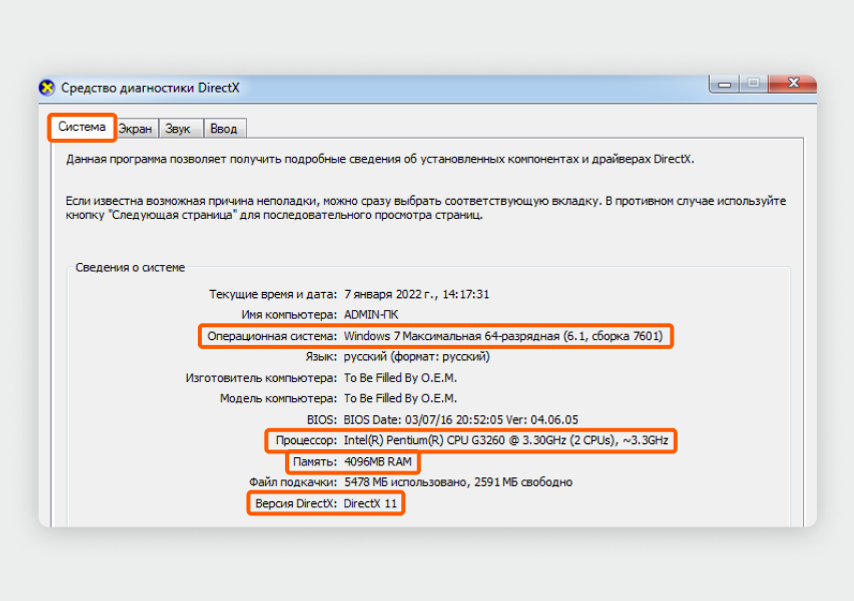
В нашем компьютере установлена 64-разрядная Windows 7, процессор Intel Pentium G3260, 4 ГБ оперативной памяти и DirectX 11
Чтобы посмотреть модель видеокарты, в окне «Средство диагностики DirectX» откройте вкладку «Экран». В разделе «Устройство» в строке «Имя» посмотрите модель вашей видеокарты.
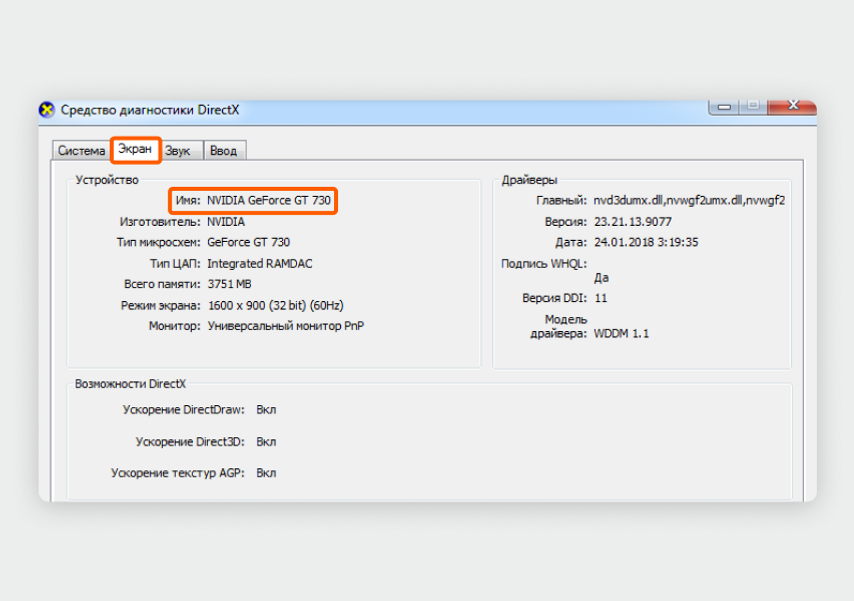
В нашем компьютере установлена видеокарта NVIDIA GeForce GT 730
Сторонние программы. Для проверки, например, подойдет приложение AIDA64. Перейдите на сайт разработчиков и пролистайте страницу до раздела Download Locations, найдите строчку download.aida64.com — это ссылка для скачивания программы.
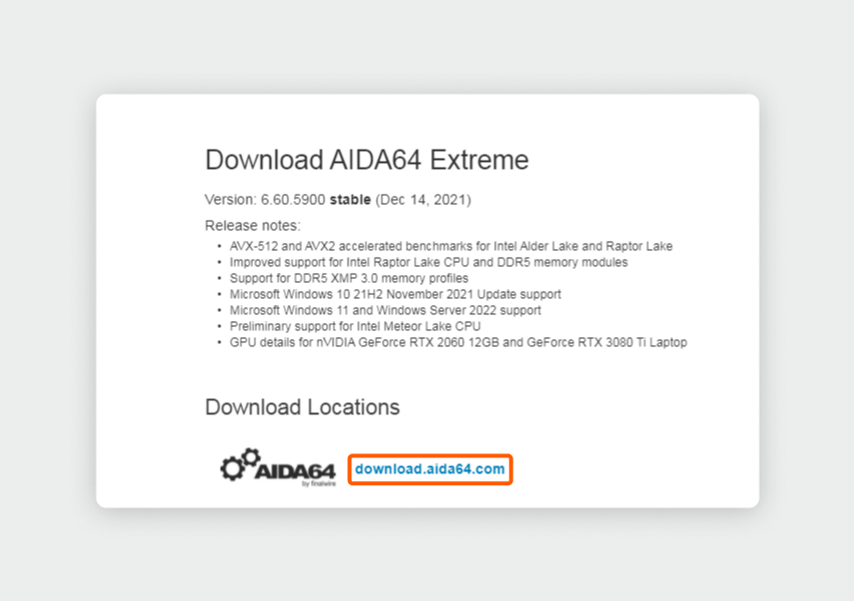
В браузере откроется окно с предложением скачать программу. Нажмите «Сохранить» и выберите папку для загрузки на своем компьютере.
После скачивания установите и запустите программу. На главном экране в левом меню перейдите в раздел «Компьютер» → «Суммарная информация».
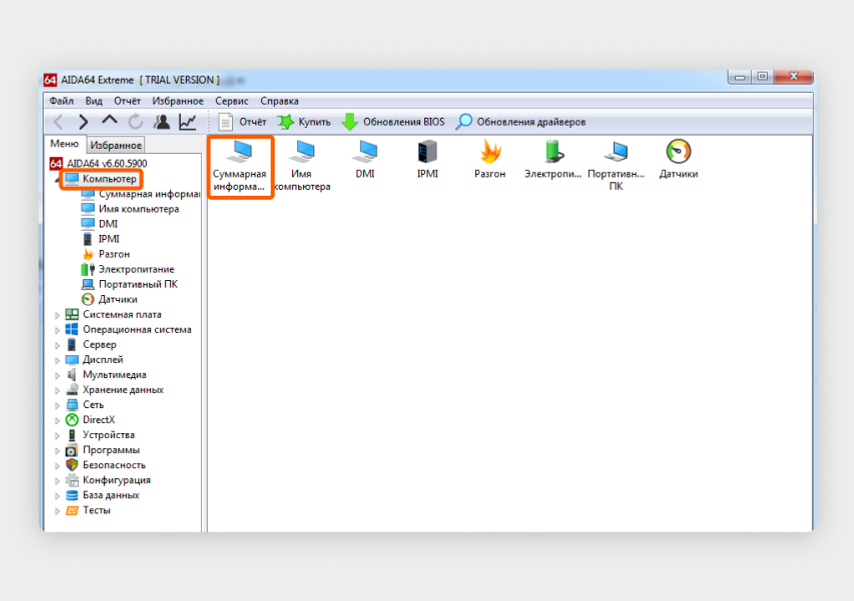
В окне программы появятся характеристики и информация об операционной системе компьютера. Найдите строчки: «Тип компьютера», «Операционная система», DirectX, «Тип ЦП», DIMM и «Видеоадаптер». Если в вашем компьютере две или больше планок оперативной памяти, пунктов с названием DIMM будет несколько.
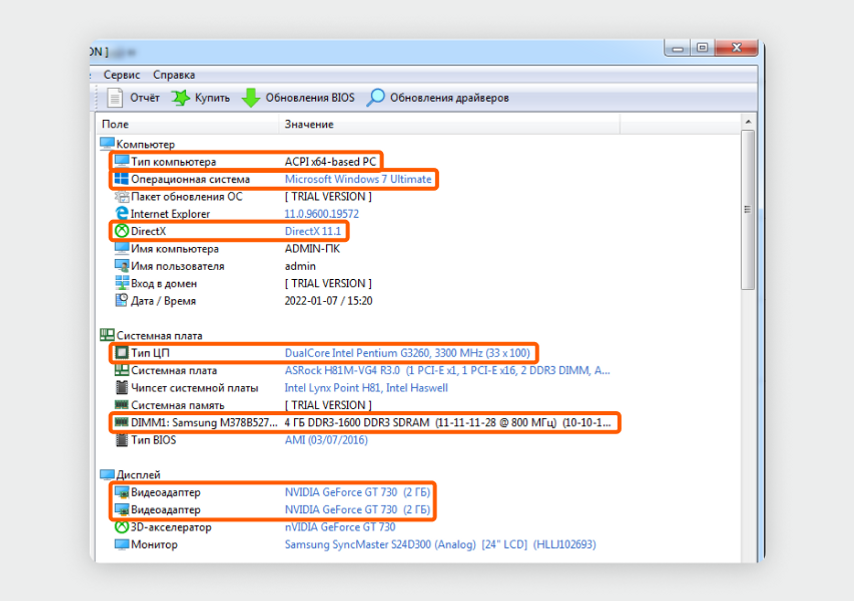
Сопоставим характеристики компьютера с системными требованиями игры
Теперь сравним характеристики нашего ПК с минимальными требованиями игры Far Cry 5.
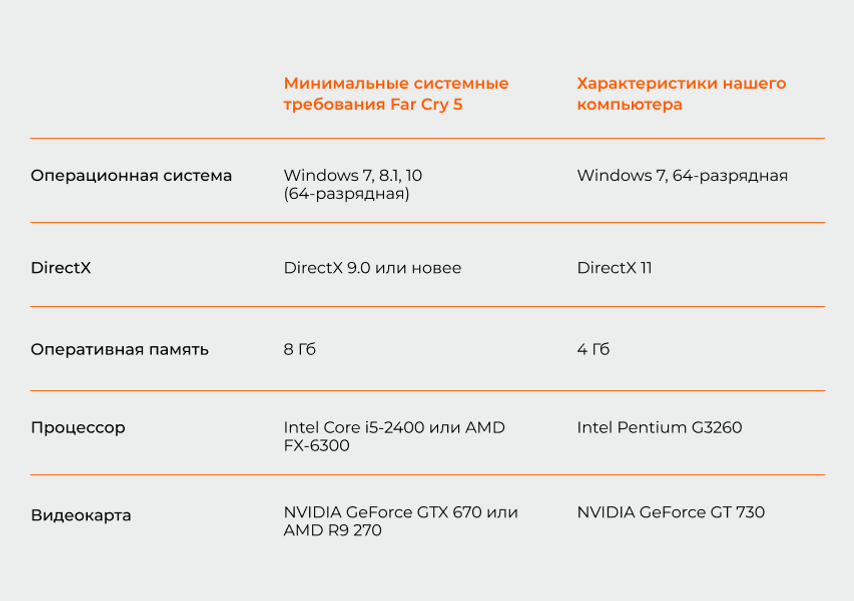
Наш компьютер точно подходит по пунктам «Операционная система» и DirectX, но ему не хватает оперативной памяти: для Far Cry 5 нужно минимум в два раза больше. Несмотря на нехватку оперативной памяти, игра может запуститься, но работать будет плохо — вылетать или постоянно тормозить.
Теперь проверим, хватит ли для игры производительности нашего процессора и видеокарты. В компьютере стоит процессор Intel Pentium G3260. Чтобы сравнить его производительность с производительностью Core i5-2400 из списка минимальных требований, нужно воспользоваться дополнительными сервисами.
Например, это можно сделать на сайте UserBenchmark. Откройте раздел сравнения CPU. В верхней части страницы появятся два поля: в левом укажите название своего процессора, в правом — модель из списка с минимальными требованиями к игре.
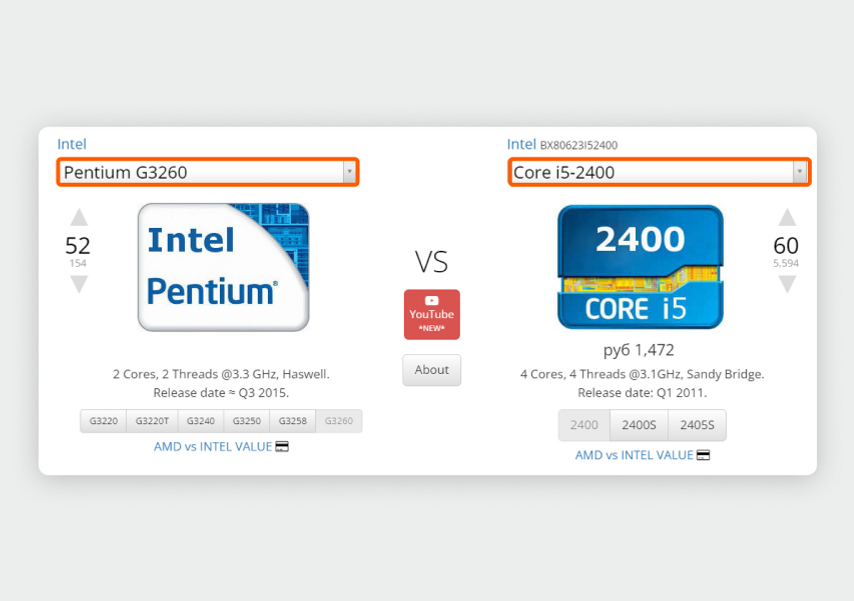
Сайт покажет сравнение характеристик, производительности, популярности и других параметров процессоров. Нас интересует только производительность, поэтому пролистайте страницу ниже до пункта под названием Average Score. Он показывает, насколько процессоры отличаются друг от друга.
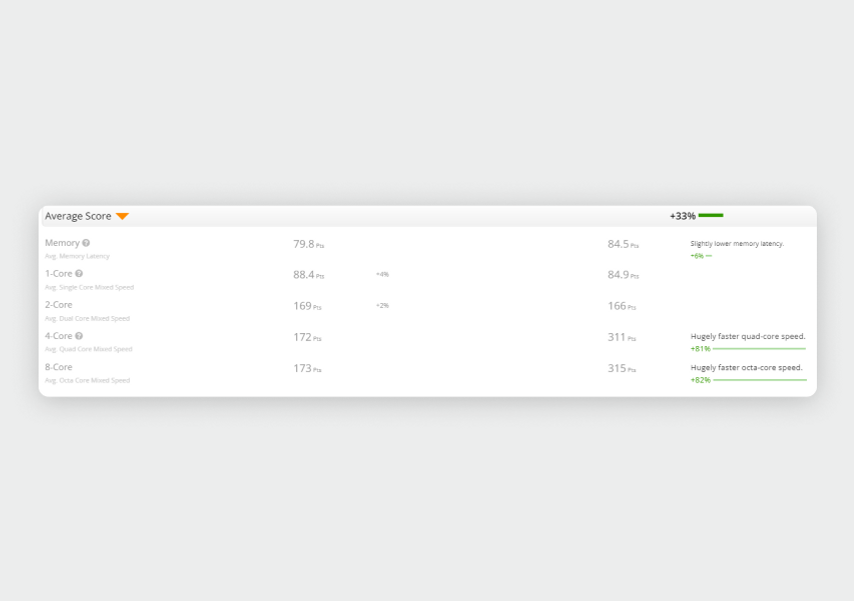
Видно, что Intel Core i5-2400 мощнее нашего процессора Pentium G3260 на 33%. Это много, то есть для Far Cry 5 процессор на компьютере не подойдет, игра будет тормозить или не запустится вообще.
Теперь проверим видеокарту (хотя никаких надежд уже не осталось). В минимальных требованиях Far Cry 5 указаны видеокарты NVIDIA GeForce GTX 670 и AMD R9 270. Нужно сравнить нашу GeForce GT 730 с этими моделями. Сделаем это на том же сайте UserBenchmark, только теперь зайдем в раздел сравнения GPU.
Откроется страница с двумя строками: в левой укажите название своей видеокарты, в правой — видеокарты из списка с минимальными требованиями к игре.
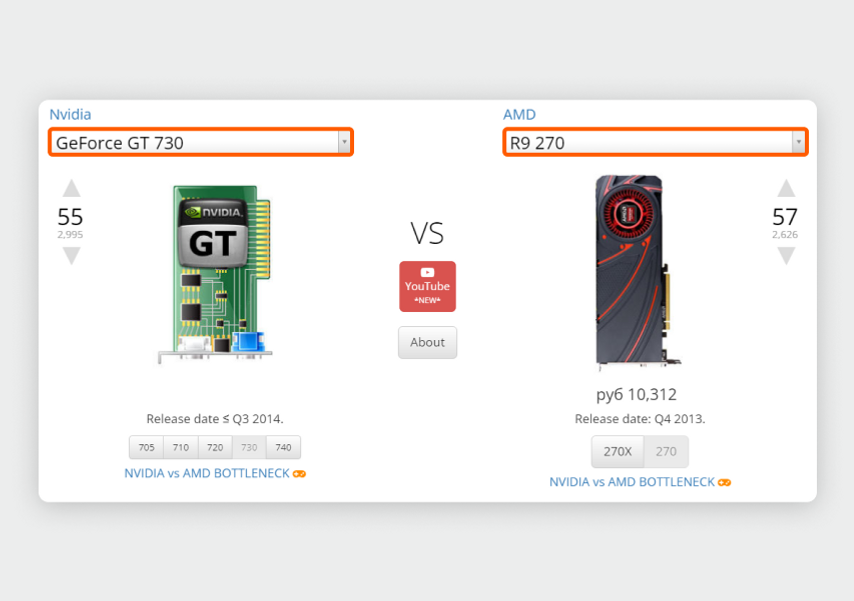
Пролистайте страницу до раздела Average Score с результатами сравнения общей производительности. Видеокарта R9 270 из списка с минимальными требованиями оказалась мощнее нашей NVIDIA GeForce GTX 730 на 403%. Это значит, что компьютер игру не запустит.
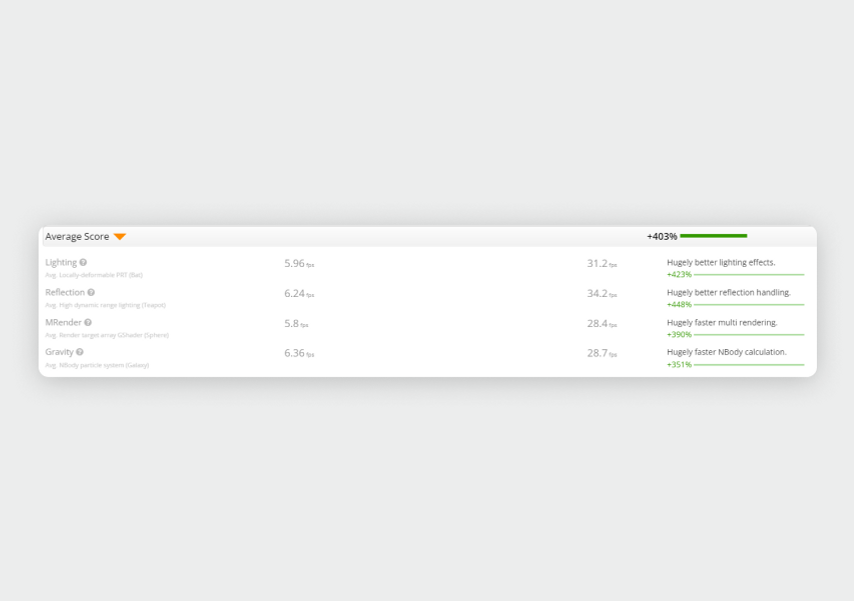
Осталось посмотреть, хватит ли свободной памяти на компьютере для установки игры. Просто чтобы уже дойти до конца. На клавиатуре нажмите Win + E, откроется «Проводник». В правом меню найдите раздел с дисками — он может называться «Мой компьютер», «Этот компьютер» или просто «Компьютер» в зависимости от версии Windows.
Посмотрите, сколько памяти осталось на всех ваших накопителях. В Windows 7 этот раздел называется «Жесткие диски», в более новых версиях системы — «Устройства и диски». Устанавливать игру нужно будет на тот диск, на котором достаточно памяти, в нашем случае нужно 40 ГБ.
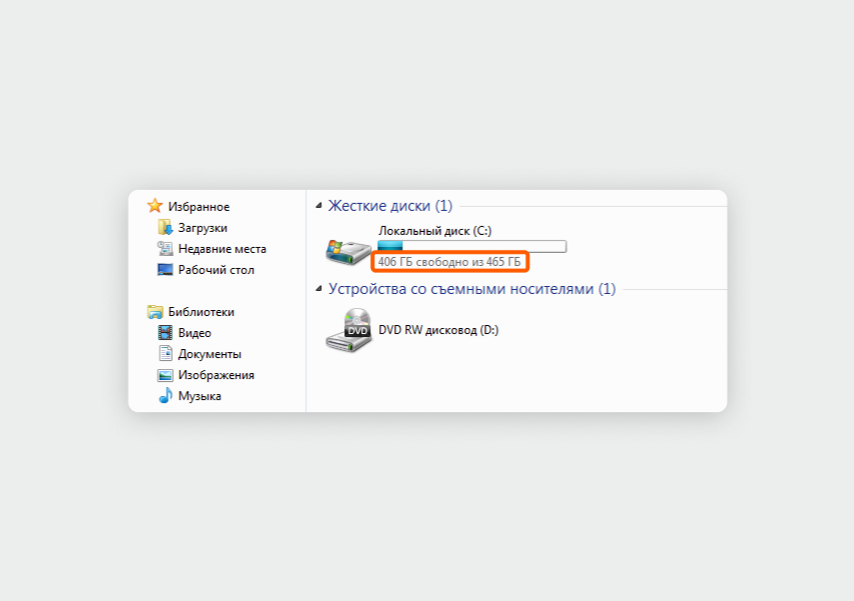
В нашем компьютере свободно 406 ГБ
Выводы. Чтобы игра запустилась и работала без вылетов, компьютер должен подходить по всем пяти пунктам минимальных системных требований игры.
Наш компьютер не подходит для игры Far Cry 5 сразу по трем из них: ему не хватает оперативной памяти, мощности процессора и видеокарты.
Способ №2. Пользуемся онлайн-сервисами
Если первый способ кажется сложным и долгим, можно воспользоваться сервисами для проверки совместимости, например Can You RUN It. Сайт на английском, но он интуитивно понятен и прост в использовании. Вот как с ним работать.
Шаг 1. На главной странице сайта в поле Search for a game введите название игры, которую хотите скачать, например Call Of Duty: Ghosts, и нажмите на кнопку Can You Run it?

Шаг 2. Откроется страница с системными требованиями игры. Снова нажмите на кнопку Can You Run it?

Шаг 3. Сайт предложит установить на компьютер программу под названием Detection.exe размером примерно 4,5 МБ. Нажмите «Сохранить» и выберите папку для загрузки приложения.

Шаг 4. Запустите файл Detection.exe для установки. Программа просканирует характеристики вашего компьютера и автоматически закроется.

Шаг 5. Вернитесь на страницу с игрой на сайте Can You RUN It — там автоматически появится информация о том, соответствует ли ваш ПК системным требованиям. В нашем примере под пунктами Minimum и Recommended появились два красных кружка: характеристики компьютера не отвечают даже минимальным требованиям. Игра, возможно, запустится, но будет тормозить или периодически вылетать.

Файл Detection.exe нужно установить только один раз, после этого вы сможете проверять совместимость компьютера с любой игрой. Для этого достаточно ввести ее название в поисковую строку на сайте — информация появится автоматически.
Проверим Postal 2. Две зеленые галочки означают, что компьютер отвечает и минимальным, и рекомендованным требованиям.
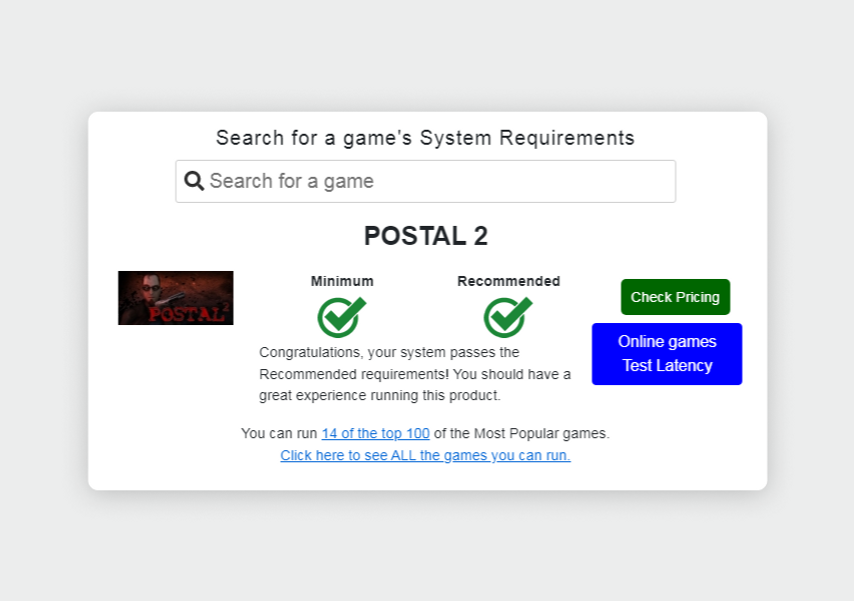
Если коротко
Есть два способа проверить игру на совместимость с компьютером.
- Сложный — сравнить характеристики ПК и игры самостоятельно. Для этого нужно будет собрать информацию о «железе» и сравнить с рекомендуемыми характеристиками по пяти параметрам. Как минимум три должны соответствовать. Сравнить производительность процессора и видеокарты поможет сервис UserBenchmark.
- Простой — обратиться к онлайн-сервисам, например Can You RUN It. Нужно будет скачать программу Detected.exe, но потом можно проверять любую игру в один клик.
У нас ещё много всего интересного
Оставьте почту и получайте подборку лучших материалов от главного редактора
раз в две недели.
Одним из наиболее популярных сервисов по проверке мощности Вашей системы является сайт
http://systemrequirementslab.com
Перед началом проверки убедитесь, что на Вашем компьютере установлена последняя версия Java.
Скачать ее можно по ссылке:
http://java.com/ru/download/windows_manual.jsp?locale=ru
Проверить, работает ли она, Вы можете здесь:
http://java.com/en/download/installed.jsp
Вы установили свежую версию Java. Теперь можно приступать непосредственно к проверке.
Шаг №1. Переходим сюда:
http://systemrequirementslab.com
Шаг №2. Вводим название искомой игры и нажимаем синюю кнопочку “Can you run it?”
Шаг №3. Появляется окошко с тремя вариантами.
Первый вариант – Begin Detection, он-то нам и нужен
Второй вариант – Desktop App.
Третий – View Requirements. Этот вариант просто покажет Вам системные требования выбранной игры. Но так как Вы, вероятно, не умеете пользоваться такой информацией, то это нам не подходит.
Выбираем ПЕРВЫЙ вариант (Begin Detection)
Шаг№4. Появится окошко с надписью “Loading”. Если в это время Ваш компьютер немного подвиснет – не беда. Просто подождите и появится (возможно) окошко с логотипом Java. И тут надо будет нажать кнопочку “Run”. После чего Ваша система может еще немножко подумать.
Шаг№5. Выдача результата. Вы увидите окошко с бегающей зеленой (Ваш компьютер соответствует минимальным системным требованиям игры) или красной (не соответствует) полосочкой.
Бегать она будет слева направо. Если она доходит до правого конца, то поздравляю! Ваш компьютер с легкостью потянет выбранную игру. По пути это полосочка преодолеет 2 (иногда и 3) вертикальные черты. Первая из них соответствует минимальным требованиям игры, вторая средним, а третья – максимальным.
Шаг №5. (Необязательный, если зеленая полоска доходит до правого края)
Прокрутите страницу сайта чуть ниже и увидите 2 вкладки: “Minimum” и “Recomended”
Тут будут отображены соответственно минимальные и рекомендуемые требования игры, сравненные с возможностями Вашего компьютера. Здесь можно узнать, почему данная игра не пойдет или пойдет, но не на максимальных настройках.
Вот и все!
ГЛАВНОЕ ПОМНИТЕ: не стоит полагаться на данный сайт на 100%. Если ваш результат “красный”, то это еще не повод ставить крест на игре. Надо посмотреть, что же мешает Вам ее запустить. Если это, к примеру, аппаратная поддержка DX, то поиграть Вам все же не удастся.
Мы подскажем вам, где найти характеристики компьютера, как искать системные требования, а также покажем бесплатные сервисы для проверки, подходит ли игра по системным требованиям.
К сожалению, сегодня очень трудно угнаться за передовым компьютерным «железом». Цены слишком сильно «кусаются», и многим просто не по карману обновлять ПК раз в 2–3 года. Однако смело можем заявить, что хорошие комплектующие, купленные хотя бы в 2016 году, до сих пор актуальны и могут «потянуть» даже новейшие проекты. С ограничениями в графике, конечно же, но это не сильно критично. Сегодня мы подскажем вам, как проверить, подойдет ли игра на ПК, а также расскажем, где посмотреть характеристики своей машины и какие существуют сервисы для проверки.
Где посмотреть характеристики своего компьютера?
Сегодня речь пойдет исключительно о платформе Windows. Для начала зайдем в утилиту «Сведения о системе». Выходим на рабочий стол, жмем правой кнопкой мыши по ярлыку «Мой компьютер» → «Свойства».
В строчке «Процессор» мы видим название чипа, далее видим пункты «Оперативная память» и «Тип системы».
Попасть в утилиту «Сведения о системе» можно еще проще: просто зажмите сочетание клавиш: WIN+PAUSE/BREAK.
Но этого недостаточно, так как в «Сведениях о системе» нет информации о видеокарте. Далее заходим в «Диспетчер устройств». Для этого на рабочем столе снова кликаем правой кнопкой мыши по ярлыку «Мой компьютер» и выбираем «Диспетчер устройств».
Если у вас не появляется в контекстном меню этот пункт, то найти «Диспетчер устройств» можно через «Пуск». Нажимаем нижнюю кнопку слева на «Панели задач» либо клавишу WIN на клавиатуре и переходим в раздел «Параметры» (значок в виде шестеренки). В поисковой строке сверху пишем «Диспетчер устройств» и переходим в раздел.
В строке «Видеоадаптеры» вы сможете найти модель своей видеокарты. Для этого нужно дважды кликнуть левой кнопкой мыши по строчке.
Владельцы ноутбуков могут посмотреть характеристики на сайте производителя. Для этого введите название модель полностью в поисковик и допишите «Характеристики». В выдаче должен быть официальный ресурс производителя. Либо же торговые площадки, которые также размещают подлинную информацию о характеристиках товара.
Как найти системные требования игры?
С этим не должно возникнуть трудностей. Поисковик знает все. Однако на разных ресурсах могут быть написаны разные требования. Это происходит из-за банальной лени владельца сайта, который копирует данные из сторонних источников. Рекомендуем ориентироваться на официальные сайты разработчика. К примеру, мы ищем системные требования для Valorant. Так и пишем в поисковую строку. В выдаче видим официальный сайт Playvalorant.com — заходим туда и видим актуальные требования для системы.
Либо же, если играете на платформе Steam, то ищите игры прямо там, в магазине. Системные требования к каждой игре закреплены в описании, внизу. Вы можете не покупать игры в «Стиме», а просто изучать требования к системе для интересующей вас игры.
Вы наверняка заметили, что системные требования делятся на 2 раздела:
- Минимальные
- Рекомендуемые
Минимальные обеспечивают базовую работоспособность игры. То есть, гарантируют как минимум запуск. Будете ли вы играть с комфортом — неизвестно. Если уменьшить нагрузку на процессор и видеоадаптер путем снижения настроек графики, то может и получится поиграть с нормальной производительностью. Однако гарантий никаких нет.
Рекомендуемые системные требования — это оптимальная конфигурация вашего ПК, которую рекомендует разработчик. Теоретически, с заданными параметрами можно играть на высоких настройках графики. Однако стабильной производительности и здесь можно не ждать, ввиду сторонних факторов, которые не могут быть указаны в требованиях. Например, загрязненность системы вирусами, либо же отсутствие SSD-диска. На рекомендованных требованиях калибровка настроек тоже не отменяется — подбирайте параметры, чтобы добиться максимальной производительности при минимальных потерях в графике.
Какие существуют сервисы для проверки, подойдет ли игра по системным требованиям?
Речь идет о сайтах, которые оценивают вашу систему и подсказывают, насколько она подходит для обеспечения работоспособности игры.
Technical.city
Это очень простой в использовании сервис. Переходим на сайт https://technical.city/ru и наводим курсор на меню «Игры». Далее у нас появляется 2 варианта: смотрим, подойдет ли игра по характеристикам ПК, или получаем список игр, которые соответствуют заданным атрибутам системы.
Первый вариант — это проверка, запустится ли игра на компьютере. В выпадающем меню выбираем пункт «Пойдет ли игра».
Далее вводим в поисковике название игры и выбираем ее в списке выдачи. К примеру, это God of War.
В разделе «Ваша система» необходимо заполнить поля «Процессор», «Видеокарта» и RAM (количество оперативной памяти). Эти данные мы уже получили, когда разбирали первую часть статьи. После заполнения всех пунктов, ниже будет отчет о соответствии системы минимальным и рекомендуемым характеристикам.
Как видим, рассматриваемая нами видеокарта не годится для игры в God of War. Ни минимальные, ни рекомендуемые системные требования не выполнены, о чем гласит значок в виде красного крестика.
Далее мы спускаемся вниз и видим, на какой показатель кадров в секунду мы можем надеяться. В расчет берутся разные настройки графики.
Для комфортной игры обычно хватает 30 FPS. Именно этот показатель должен выдаваться на минимальных «системках». В нашем случае, максимум, на что мы можем рассчитывать — 15 кадров в секунду при низких настройках графики.
Чтобы проверить, какие игры в принципе могут пойти на вашем компьютере, снова наводим курсор на меню «Игры» и в выпадающем списке выбираем «Какие игры пойдут на моем компьютере».
Разворачиваем блок «Ваша система», кликнув по нему левой кнопкой мыши. Если он не заполнен, то заполняем, как и в предыдущий раз. Теперь обращаем внимание на раздел «Каталог игр». Здесь мы можем отфильтровать игры по дате релиза, оценкам Metacritic и сервиса Technical City. Но самое главное — мы можем выбрать соответствие системным требованиям: минимальным или рекомендованным. Хотим посоветовать вам поставить в этом пункте значение «Рекомендованные». Игры, которые выдаст вам система, будут целиком соответствовать конфигурации вашего ПК и гарантированно пойдут с высокой производительностью.
SYS RQMTS
Этот сервис очень похож на предыдущий, однако здесь немного больше игр в каталоге. Плюс ко всему — эта площадка сравнивает цены на игры и советует магазин с самой выгодной стоимостью на продукт.
В шапке сайта видим поисковую строку. Однако для начала меняем значение слева от строчки: вместо «Цены на игры», которое устанавливается по умолчанию, ставим «Требования». Далее вводим название игры и выбираем нужную из списка выдачи. К примеру, поищем Red Dead Redemption 2.
Спускаемся ниже и видим раздел «Проверьте параметры ПК для Red Dead Redemption 2». Заполняем в соответствии со своей конфигурацией, как и на предыдущем сайте. Далее жмем синюю кнопку «Проверить мой ПК».
После нескольких секунд система выдаст отчет о соответствии заявленным требованиям игры.
В нашем случае поиграть в Red Dead Redemption 2 на текущей системе не получится, о чем говорит нам сервис SYS RQMTS. Опять же, не подошла видеокарта. А ниже приведен список площадок, где можно купить игру, с ценами. Это очень удобный бесплатный сервис.
Вопрос: «подойдет ли игра на мой компьютер?» имеет четкий ответ: либо запустится, либо нет. Если игра включилась, то, подбирая настройки, можно добиться комфортного FPS. Чтобы не качать игры, не тратить деньги и время впустую, пользуйтесь вышеупомянутыми сервисами. В интернете много таких сайтов, но мы решили взять 2 самых простых, удобных и полезных, на наш взгляд.
_______________________________________________________________________________
Хотите больше полезной информации? Тогда оставайтесь на нашем сайте:
Пойдет ли игра?
Если Вы часто задаетесь следующим вопросом: “Пойдет ли эта игра у меня на компьютере или ноутбуке?“, но абсолютно не разбираетесь ни во внутренних устройствах компьютера или Вы вообще простой игроман, который никогда не интересовался чем-нибудь кроме игр, тогда Вы попали по адресу. Ведь на нашем сайте можно узнать, как будет работать игра на различных конфигурациях ПК. Ежедневно мы пополняем список игр, которые можно протестировать и узнать, с какой частотой кадров(FPS) в секунду можно поиграть.
Наши данные в большем количестве случаев являются реальными, ведь FPS проверяется не только собственными алгоритмами, но и видеообзорами, где геймеры со всего мира тестируют игры на различном “железе”. Не стесняйтесь выражать свое мнение в комментариях, присылайте свой ФПС или обзор и мы улучшим алгоритмы!
Все доступные игры
Порой после проверки и получения удовлетворительного результата, игра всё-равно глючит по причинам, связанным с вашим железом.
Итак, по минимуму сделайте вот такую диагностику:
1) Проверка Java компьютера, при необходимости надо обновить. Сделать это можно на java.com
2) Сделать тест видеокарты и ЦП. Для этих целей можно воспользоваться диагностическими прогами на сервере futuremark.com
3) Пройти стрес-тест для диагностики видеокарты и проверить функции бенчмарка. Это можно сделать при помощи FurMark
4) Узнать быстродействия ПК, например при помощи PhysX FluidMark
5) Далее перейти к онлан тесту, их можно осуществить на специализированных сайтах, предлагаю два из них:
Источник: www.bolshoyvopros.ru
Как узнать какие Игры пойдут на мой Компьютер #Shorts
Как проверить совместимость компьютера с игрой

Порой компьютер, на который планируют закачивать ту или иную игру, сильно переоценивают. Компьютер либо не запускает ее, либо игра на нем тормозит. Чтобы не было подобных проблем, можно с легкостью сверить характеристики ПК и требуемые характеристики игры с помощью онлайн-сервисов.

- Как проверить совместимость компьютера с игрой?
- Как проверить совместимость железа
- Как узнать, пойдет ли игра на моем компьютере
Первый способ, как проверить игру на совместимость
с компьютером: сравниваем системные требования.
Проверка совместимости игры с компьютером может осуществляться с помощью сравнения системных требований от разработчиков и характеристик вашего компьютера.
Минимальные и рекомендуемые требования к любой игре можно найти в интернете. Минимальные системные требования подразумевают конфигурацию ПК, на которой может запуститься игра. О высоких настройках графики и хорошей производительности речи быть не может. Поэтому ориентироваться именно на эти требования не стоит.
Рекомендуемые системные требования — это список «железа», на котором уже спокойно можно играть в ту или иную игру. Именно на эти требования рекомендуется обращать внимание и сравнивать их со своей конфигурацией.
Если вы не знаете технические характеристики компьютера, их легко найти с помощью стандартных средств операционной системы (Windows). Для этого необходимо зайти в свойства компьютера: на рабочем столе нажмите правой кнопкой мыши нажмите по иконке «Этот компьютер» («Мой компьютер» или «Компьютер») и в контекстном меню выберите пункт «Свойства». Откроется окно «Система» или «Свойства системы» (см. рисунок ниже).
Как узнать потянет ли компьютер игру. Проверить совместимость игры и пк

Здесь вы найдете описание процессора, количество оперативной памяти, тип операционной системы и многое другое. Для более точных данных можно зайти в «Диспетчер устройств», который находится с левой стороны окна «Система» (см. рис. выше). Там находится подробная информация обо всех составляющих компьютера, а также об установленных драйверах, которые могут быть причиной проблем с запуском некоторых игр.

Если проверка игр на совместимость с компьютером с помощью вышеописанного способа вам не подходит, то перейдем ко второму варианту.
Описание: Как Работает ИГРОТЕСТ
Привет, ребята! Добро пожаловать в специальный сервис проверки требований игр – “ИГРОТЕСТ”. Я сделал его, чтобы Вы смогли удостовериться заранее потянет ли ваш ПК игру и не тратить деньги на покупку, в которую поиграть не сможете.
Индустрия компьютерных игр развивается семимильными шагами – появляются новые технологии, возможности, улучшается качество графики. Те пользовательские системы, которые считались топовыми еще пару лет назад, сейчас уже устаревают и не справляются с современными ААА-проектами при высоких и ультра настройках. И ладно бы разработчики выпускали демонстрационную версию своей игры, чтобы геймеры могли оценить ее работу на своей конфигурации, так нет – сейчас только каждый двадцатый-тридцатый товар имеет бесплатное DEMO, а остальные приходится качать наугад. И далеко не факт, что качество работы покупки вас устроит.
К счастью, наш сервис “Игротест” полностью решает проблему, позволяя в считанные секунды и без необходимости покупки узнать, потянет ли комп игру. Вам даже не нужно будет регистрироваться или устанавливать на компьютер специальный софт – все рассчитывается прямо в браузере пользователя.
Способ 3: GameTips
GameTips является ресурсом, содержащим статьи по тематике видеоигр, компьютерного железа, а также киберспорта. При этом он предоставляет бесплатный онлайн-сервис проверки совместимости компьютерных игр.
-
Введите наименование вашей видеокарты, процессора и игры, которую хотите проверить, затем выберите соответствующий объём ОЗУ, версию ОС и нажмите кнопку «Отправить».
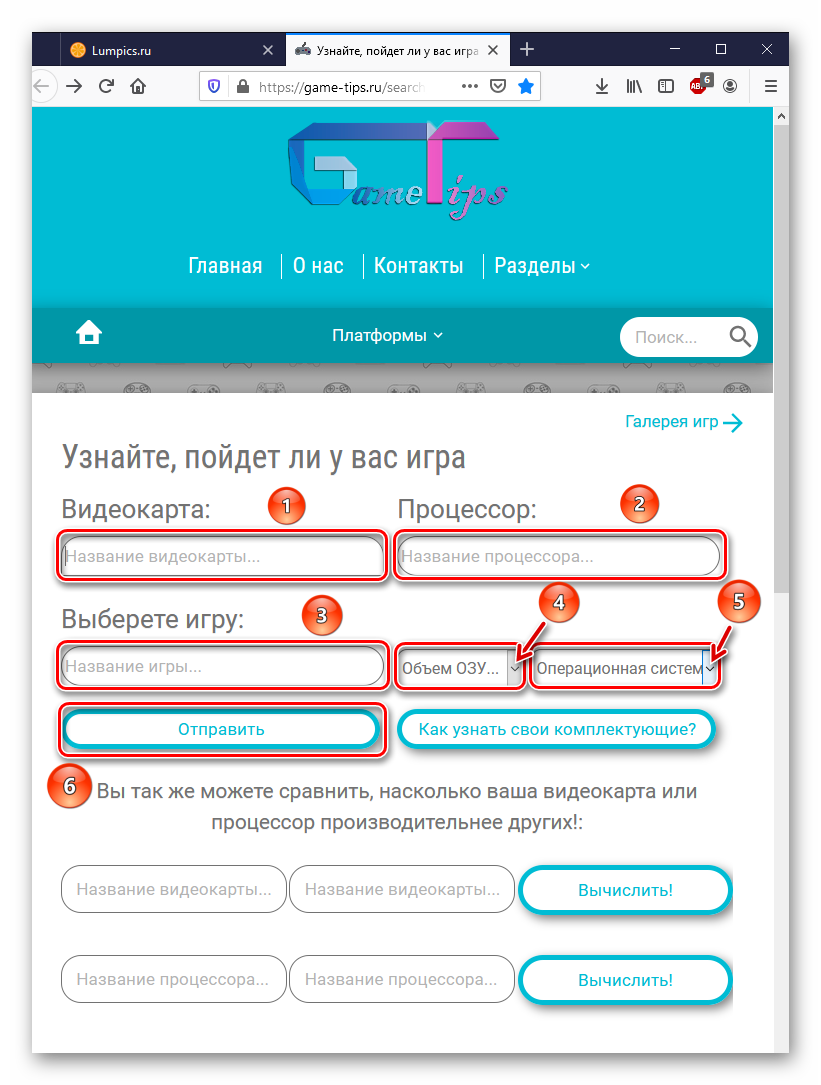
Сайт GameTips даёт возможность проверить, пойдёт ли игра на вашем компьютере при минимальных и/или рекомендованных настройках. При этом сервис покажет, насколько процессор и видеокарта недотягивают или, наоборот, превосходят необходимый уровень производительности.
К сожалению, сайт несколько глючный и не всегда сразу выдаёт список игр для выбора. В таком случае рекомендуется подождать минуту, пока список загружается, но если такого не происходит, обновите страницу — введённые данные при этом сохранятся.
Can You Run It

Еще один способ узнать, сможете ли вы запустить игру – воспользоваться популярным инструментом под названием «Can You Run It», которое так и переводится: «Сможете ли вы это запустить?»
Can You Run It – это база данных, содержащая системные требования огромного количества игр, позволяющая легко и быстро их найти. Вдобавок, у нее есть бесплатное приложение, автоматически определяющее характеристики вашего компьютера и загружающее их на сайт для простого и быстрого сравнения с системными требованиями игр.
Самые важные параметры системы вашего компьютера
При выборе игры нужно в первую очередь обращать внимание именно на них. И сравнивать с вашим компьютером.
- Процессор (пример: Intel core i5, intel core i7, AMD Ryzen 5)
- Видеокарта (пример: Nvidia GTX730, 800, 1050TI)
- Оперативная память (ОЗУ) (пример: 4гб, 8гб, 16гб)

Ну и, конечно же, не забываем о свободном месте на жёстком диске, его можно посмотреть во вкладке «Компьютер» на Windows 8, 10 сразу показано, сколько занято памяти и сколько осталось, но если у вас старенькая Windows XP, то нажмите на правую кнопку мыши и внизу нажмите на «свойства» и там увидите, сколько осталось памяти на вашем жёстком диске.
Где найти свои параметры системы?
Сначала зайдите в панель управления и выберете раздел «Система и безопасность», далее нажмите на вкладку «Система» и вы увидите параметры своего железного коня, оперативную память, процессор, но данные по видеокарте находятся во вкладке «Диспетчер устройств» с левой стороны нажмите на неё.
Способы проверить совместимость игры с компьютером
Существует три основных варианта проверки того, можно ли будет играть на ПК в ту или иную игру:
- Сравнение системных требований;
- Использование специальной программы;
- Проверка на специальном сайте.
Прибегать к проверке игр, которые вышли после 2012-2013 годов, стоит только в том случае, если на вашем ПК установлена операционная система Windows 7 или поздняя версия. На ранних версиях такие игры воспроизводиться не будут. Можно быть в этом уверенными сразу. Если же операционная система не старая, можно воспользоваться одним из способов проверки совместимости.
Несколько способов проверки игр для ПК
Проверить, пойдёт ли игра на вашем компьютере, можно несколькими способами:
- самостоятельно сверить требования к системе, которые предъявляют разработчики развлекательного софта;
- обратиться за помощью к людям, которые разбираются в электронике;
- воспользоваться специальными онлайн-сервисами, проверяющими игры на совместимость.
Далее рассмотрим подробнее, как это сделать.
Сравнение параметров компьютера и требований игры
Итак, перед покупкой и скачиванием игры обратите внимание на «Минимальные требования к ПК». Далее нажмите «Пуск» или «Проводник», найдите «Мой компьютер» или «Этот компьютер» и «Свойства системы». Здесь вы увидите:
- показатели оперативной памяти и процессора;
- разрядность системы;
- версию

Теперь кликните правой кнопкой мышки в свободном месте на «Рабочем столе» и выберете «Параметры экрана» — «Дисплей» — «Дополнительные параметры дисплея».

Здесь вы сможете выяснить, какая видеокарта установлена. На Windows 10 обнаружить все сведения можно быстрее, набрав нужное слово в строке поиска возле кнопочки «Пуск». Проверка игры на совместимость с компьютером в данном случае сводится к сверке предъявляемых требований с возможностями ПК.
Проверка совместимости с помощью онлайн-сервисов
Можно оптимизировать процесс сверки, прибегнув к помощи онлайн-сервисов. Ниже мы рассмотрим самые популярные из них.
Testgamespeed.ru
Очень удобный и предельно простой сайт. В предложенную форму вы вписываете сведения о своем процессоре, ОЗУ и ОС, а также название игры, и быстро получаете ответ, достаточно ли ресурсов у компа, чтобы он потянул игру. Этот тест приблизительный, но ошибается ненамного.
Если вердикт был «не запустится», а гейм-софт всё-таки открылся, то с какого-то момента он все равно перестанет работать. Вы также найдете предупреждение о том, что соответствие минимальным параметрам не означает, что игровой процесс будет комфортным – возможны сбои, самопроизвольное закрытие, подтормаживание. Желательно, чтобы «железо» на порядок превышало требования.

Can You Run It
Самый популярный сервис. Здесь есть строка поиска, куда нужно вписать всё, что вам известно о вашем ПК и название желаемой игры. Если неизвестно ничего – не беда, сайт сам просканирует «железо» и соберёт информацию. Ресурс англоязычный, но оформление интуитивно понятное, а если браузер оснащён переводчиком, то проблем вообще не возникнет.
Через какое-то время вы получите ответ с обстоятельным описанием, какие показатели совпали, а какие — нет, что можно улучшить в вашем ПК и каким образом это сделать. Бывает так, что проблема скрывается в неустановленных обновлениях – сервис сообщит вам и об этом.

Game-tips.ru
Также очень удобная онлайн-программа для проверки совместимости игр и ПК. Как только вы её откроете, увидите пустые поля, где нужно указать названия самой игры, видеокарты и процессора, объёмы ОЗУ и версию «Windows». Если вы забыли, где искать тот или иной параметр, ниже формы есть подсказки, как это сделать.
Ответ будет представлен в виде таблицы, где совместимые показатели выделены зелёным, а несовместимые – красным. Таким образом, сразу видно, где может скрываться проблема. Чтобы не собирать сведения о компьютере самому, воспользуйтесь софтом, анализирующим параметры.

Everest
Компактная утилита, которую нужно установить на ПК или ноутбук. Откройте её и выберите вкладку «Суммарная информация». Здесь будут все необходимые сведения, их можно скопировать и вставить в любой из трёх сервисов, представленных выше. Так вы сэкономите время и убережетесь от ошибок.
Программа позволяет протестировать производительность ПК и настроить его оптимальным образом, учитывая расход ресурсов и состояние комплектующих. Не спешите удалять софт сразу после того, как решится вопрос с игрой – периодически можно проверять компьютер и предупреждать возможные неполадки.

HWMonitor
Удобен тем, что все сведения отображает в одном окне. Их легко перенести в онлайн-сервис, проверяющий совместимость игр. Кроме того, вы можете оценить общее состояние каждой комплектующей своего ПК или ноутбука: не перегрелся ли он, сколько ресурсов расходуется, и что на это влияет, каковы показатели производительности и т. п. К сожалению, данная программа выпускается только на английском языке, но в интерфейсе нет никаких отвлекающих вкладок или дополнительных окон, поэтому работать с ней легко.

Если онлайн-сервис дал отрицательный ответ касательно совместимости игры с ПК, лучше не пытайтесь её запустить. Возможно, это закончится простым зависанием системы, но иногда это может привести и к серьёзному перегреву видеокарты или процессора.
Источник: fobosworld.ru
Как проверить игру на совместимость с компьютером в стиме

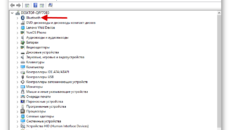




- Adobe Flash Player 16
- Adobe Lightroom 6
- Adobe Premiere Pro 2
- Aliexpress 13
- Android 262
- Apple ID 10
- Audacity 6
- AutoCAD 50
- Avast 11
- Avito 4
- Bandicam 3
- BIOS 46
- BlueStacks 17
- DAEMON Tools 5
- DirectX 10
- DLL 62
- Excel 240
- Facebook 34
- FL Studio 4
- Gmail 7
- Google 44
- Google Chrome 93
- Hamachi 6
- HDMI 19
- ICQ 5
- Instagram 83
- Internet Explorer 33
- iOS 144
- iTunes 79
- Linux 45
- macOS 3
- Mozilla Firefox 119
- Opera 87
- Origin 13
- Outlook 28
- PayPal 6
- Photoshop 200
- Play Market 37
- PowerPoint 33
- Qiwi 21
- Skype 88
- Sony Vegas 7
- SSD 17
- Steam 75
- TeamSpeak 5
- TeamViewer 12
- Telegram 11
- The Bat! 5
- Tunngle 3
- Twitter 12
- UltraISO 13
- uTorrent 13
- Viber 9
- VirtualBox 20
- Webmoney 13
- WhatsApp 10
- Windows 324
- Windows 10 306
- Windows 7 353
- Windows 8 40
- Windows XP 38
- Word 173
- YouTube 82
- Видеокарта 50
- Вконтакте 210
- Выбираем программу 229
- Драйвера 186
- Жесткий диск 44
- Как сделать 383
- Карта памяти 18
- Лучшее 21
- Материнская плата 23
- Навигатор 5
- Обзоры программ 340
- Одноклассники 87
- Онлайн-сервисы 157
- Почта 30
- Почта Mail.ru 14
- Принтер 40
- Процессор 47
- Прошивки телефонов и других устройств 59
- Разное 6
- Расширения для браузеров 10
- Роутер 104
- Телефон 15
- Торрент 3
- Флешка 76
- Форматы файлов 167
- Яндекс 42
- Яндекс Браузер 100
- Яндекс Диск 19
- Яндекс почта 21
Источник: tvoupc.ru
